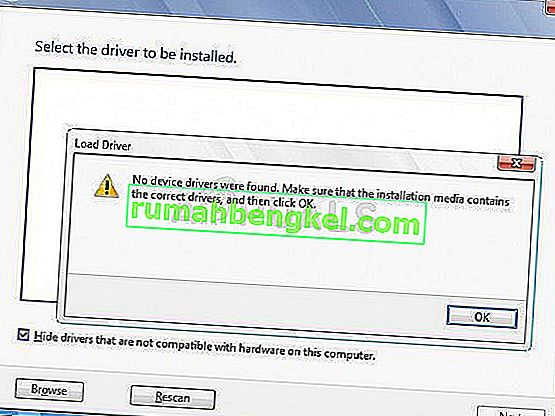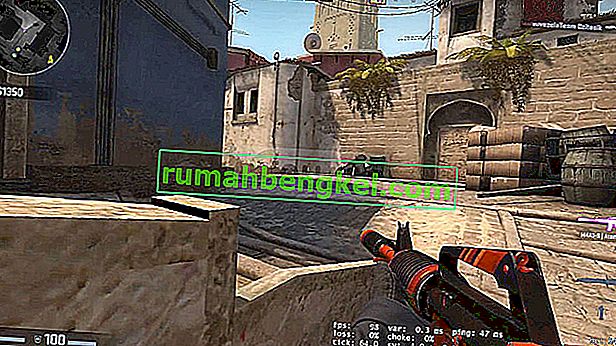Czasami podczas przenoszenia lub kopiowania pliku z dysku NTFS na dysk sformatowany jako FAT (FAT16, FAT32 lub inny system plików FAT), komputer z systemem Windows może wyświetlić wyskakujące okienko z pytaniem:
„Czy na pewno chcesz skopiować ten plik bez jego właściwości?”

Wyskakujące okienko idzie nieco dalej i wyjaśnia, że określonych właściwości danego pliku nie można skopiować ani przenieść ze źródła na dysk docelowy i przedstawia użytkownikowi trzy opcje - kopiowanie lub przenoszenie plików bez właściwości, pomijanie plik i przejdź do innych i całkowicie anuluj operację. Powodem, dla którego niektórych właściwości niektórych plików nie można skopiować lub przenieść z dysku NTFS na dysk FAT, jest fakt, że system plików NTFS może przechowywać niektóre właściwości (takie jak właściwości dotyczące usług ADS i informacje o szyfrowaniu plików), które dyski sformatowane w systemie plików FAT po prostu nie mogą przechowywać.
Kopiowanie lub przenoszenie pliku bez niektórych jego właściwości z dysku NTFS na dysk FAT oznacza po prostu, że właściwości, których nie można przenieść, zostaną utracone, ale sam plik pozostanie nienaruszony i będzie działał. W związku z tym jest całkowicie bezpieczne, aby w obliczu tego wyskakującego okienka kliknąć Tak i skopiować / przenieść dany plik bez niektórych jego właściwości. Jednak podczas przenoszenia lub kopiowania plików w dużych partiach z dysku NTFS na dysk FAT proces jest wstrzymywany za każdym razem, gdy pojawia się jedno z tych okien dialogowych, a konieczność siedzenia w nim i ręcznego odrzucania każdego z tych okien dialogowych jest czymś nikt nie chciałby tego robić.
Problem polega na tym, że to okno dialogowe nie jest tak naprawdę problemem - jest to tylko ostrzeżenie wyświetlane przez system operacyjny Windows i całkiem przyzwoite. Ponieważ to okno dialogowe jest ostrzeżeniem, a nie rzeczywistym problemem, nie można go rozwiązać. Jednak na szczęście istnieje wiele skutecznych obejść, które pozwalają kopiować lub przenosić duże partie plików bez napotykania nawet jednego z tych okien dialogowych, a poniższe są jednymi z najlepszych:
Przekonwertuj dysk docelowy na NTFS
Te okna dialogowe są tworzone tylko wtedy, gdy kopiujesz / przenosisz pliki z dysku NTFS na dysk FAT, co oznacza, że możesz upewnić się, że te okna dialogowe nigdy nie zostaną utworzone, po prostu konwertując dysk docelowy na NTFS. Jednak aby dysk był rozpoznawany jako urządzenie magazynujące przez niektóre maszyny (takie jak radia i niektóre systemy operacyjne inne niż Windows), dysk musi być dyskiem FAT, a jeśli tak jest w przypadku twojego dysku, to obejście jest nie idź dla ciebie. Jeśli tak nie jest, wykonaj następujące czynności, aby przekształcić dysk FAT w dysk NTFS:
Podłącz dysk FAT do komputera.
Przytrzymaj klawisz z logo Windows i robiąc to, naciśnij R, aby otworzyć Uruchom
Wpisz diskmgmt.msc w oknie dialogowym Uruchom i naciśnij klawisz Enter .
W górnym okienku narzędzia Zarządzanie dyskami znajdź i kliknij prawym przyciskiem myszy dysk FAT, który chcesz przekonwertować na NTFS.
Kliknij Format… w menu kontekstowym.
Otwórz menu rozwijane przed System plików i kliknij NTFS, aby je wybrać.
Nadaj napędowi dowolną nazwę w etykiecie woluminu
Kliknij OK i poczekaj na sformatowanie dysku.
Po pomyślnym sformatowaniu dysku do systemu plików NTFS będziesz mógł z powodzeniem kopiować / przenosić do niego dowolną liczbę plików bez konieczności wyświetlenia komunikatu „Czy na pewno chcesz skopiować ten plik bez jego właściwości?” wyskakujące okienko.
Użyj skryptu, który automatycznie odrzuca te okna dialogowe za Ciebie
Najskuteczniejszym sposobem obejścia tych okien dialogowych jest automatyczne odpowiadanie na nie i zamykanie ich niemal natychmiast po ich utworzeniu. Podczas gdy żaden człowiek nie może (ani nie ma czasu, aby) kliknąć Tak i zamknąć te okna dialogowe, gdy tylko zostaną utworzone, ten sam efekt można osiągnąć, używając skryptu zaprojektowanego do automatycznego odrzucania tych okien dialogowych, instruując ich, aby skopiować / przenieść pliki bez właściwości, które można kopiować / przenosić. Aby skorzystać z tego obejścia, musisz:
Pobierz i zainstaluj AutoIT , całkiem przyzwoity i całkowicie darmowy program do kompilacji skryptów, stąd .
Kliknij tutaj, aby pobrać plik .ZIP zawierający surowce do skryptu, który będzie odpowiedzią na Twoje wołania o pomoc.
Rozpakuj pobrany plik .ZIP za pomocą programu do kompresji, takiego jak WinRAR.
Wśród zawartości nieskompresowanego pliku .ZIP znajdź plik o nazwie stop-copy-dialog.au3 , kliknij go prawym przyciskiem myszy i kliknij Kompiluj skrypt (x86) w menu kontekstowym. Ta opcja została dodana do menu kontekstowego przez AutoIT .
AutoIT utworzy teraz plik .EXE za pomocą stop-copy-dialog.au3 Plik .EXE jest gotowym skryptem, więc będziesz musiał umieścić skrót do niego w folderze Autostart, aby upewnić się, że komputer zacznie działać jak tylko się uruchomi. Przede wszystkim przenieś plik .EXE w bezpieczne miejsce, kliknij go prawym przyciskiem myszy i kliknij Utwórz skrót . Aby dostać się do folderu Autostart , naciśnij klawisz z logo Windows + R , wpisz shell: startup w oknie dialogowym Uruchom i naciśnij Enter . Przenieś skrót do pliku .EXE utworzonego przez AutoIT do tej lokalizacji.
Po wykonaniu wszystkich czynności wymienionych i opisanych powyżej możesz odinstalować AutoIT i usunąć zarówno pobrany plik .ZIP, jak i jego nieskompresowaną zawartość.
Gdy skrypt zostanie utworzony, zacznie działać i odpowiadać na te nieznośne okna dialogowe niemal z prędkością błyskawicy, gdy tylko uruchomi się komputer.
Użyj programu do kopiowania i przenoszenia plików innej firmy
To okno dialogowe - to ostrzeżenie - jest wyświetlane przez system Windows za każdym razem, gdy plik, który ma właściwości, które mogą być przechowywane tylko na dyskach NTFS, jest przenoszony lub kopiowany na dysk FAT za pomocą Eksploratora plików systemu Windows , frazą kluczową tutaj jest „używanie pliku systemu Windows” Explorer ”. Jeśli jesteś jednym z wielu użytkowników systemu Windows, którzy są całkowicie przekonani, że to okno dialogowe jest uciążliwe i nie chcesz już go oglądać, możesz je całkowicie ominąć, używając programu innej firmy do kopiowania i przenoszenia wszystkich plików wymagania.
Prawie wszystkie programy do kopiowania i przenoszenia plików innych firm nie zatrzymują postępu kopiowania / przenoszenia i ostrzegają użytkownika za każdym razem, gdy próbują skopiować / przenieść plik z właściwościami, które mogą być przechowywane tylko na dyskach NTFS do Dysk FAT - po prostu kopiują / przenoszą plik bez właściwości, o których mowa. Doskonałym przykładem programu innej firmy do kopiowania i przenoszenia plików, którego powinieneś użyć, jeśli chcesz obejść te okna dialogowe, jest TeraCopy .